מהו Microsoft Teams ומדוע כדאי להשתמש בו?
Microsoft Teams הוא יישום העברת ההודעות המושלם עבור הארגון שלך - סביבת עבודה עבור שיתוף ותקשורת בזמן אמת, פגישות, שיתוף קבצים ויישומים ואפילו אימוג'י מזדמן! כל זאת במקום אחד, ציבורי ונגיש לכולם.
הנה סיבות לכך שכדאי להשתמש בו:
-
צ'אט עשיר עם טקסט, שמע, וידאו ושיתוף קבצים.
-
נהל צ'אט פרטי כדי לפתח רעיון, ולאחר מכן שתף אותו עם כל הארגון.
-
אחסן את כל הקבצים והמסמכים שלך ועוד במקום אחד.
-
שלב את היישומים המועדפים שלך—Planner, Trello, GitHub ועוד רבים אחרים.
מי יכול להשתמש ב- Microsoft Teams?
Teams הוא חלק מ- Microsoft 365, לכן תזדקק לרישיון Microsoft 365 כדי להשתמש בו. באופן ספציפי, אתה זקוק לאחד מהרשיונות הבאים: Business Essentials, Business Premium, Enterprise E1, E3, E4, או E5.
זקוק לפרטים נוספים? עיין באיך ניתן לקבל גישה ל- Microsoft Teams?
כדי להוסיף מישהו מהארגון שלך ל- Teams, פשוט פתח את היישום ושלח לו הודעה או הוסף אותו לצוות. הוא יקבל באופן אוטומטי הזמנה בדואר אלקטרוני והודעה.
אני עובר מ- Skype for Business אל Teams. מה עליי לדעת?
כאשר תעבור מ- Skype for Business אל Microsoft Teams, תגלה תכונות מוכרות רבות - בנוסף למספר דברים חדשים שאנחנו מקווים שתאהב!
|
משימה |
Skype for Business |
Microsoft Teams |
|---|---|---|
|
צ'אט (הודעות מיידיות) |
||
|
|
|
|
|
|
|
|
|
|
|
|
|
|
|
|
|
|
|
|
|
|
|
|
|
פגישות |
||
|
|
|
|
|
|
|
|
|
|
|
|
|
|
|
|
שיחות |
||
|
|
|
|
מכשירים ניידים |
||
|
|
|
בנוסף, Teams מציע...
-
צוותים וערוצים לניהול מעקב אחר פרוייקטים, שיחות, קבצים ופגישות ממקום אחד.
-
יישומים ובוטים ניתנים להתאמה אישית.
-
שימוש ב-@אזכורים כדי להשיג את תשומת הלב של מישהו.
אם זה עזר לך, יש לנו מדריך שלם עבור ביצוע מעבר אל Teams מ- Skype for Business.
אני מורה המשתמש ב- Teams. אילו תכונות מיוחדות קיימות עבורי?
Microsoft Teams נועד לשיתוף פעולה ותקשורת בזמן אמת בכל הרמות, והוא שומר על כל הקבצים שלך במקום אחד כדי לאפשר לך להקדיש את זמנך לתלמידים. Teams מאפשר לך:
-
ליצור ולאכלס צוותים עבור כיתות, עמיתים או פרוייקטים.
-
לשלב יישומים שאתה כבר משתמש בהם בכיתה—Word, Excel, PowerPoint, Planner ורבים אחרים.
-
לספק מחברות תלמיד ומורה ומקום לשיתוף פעולה בזמן אמת עם מחברות כיתה של OneNote שמובנות בכל צוות כיתה.
-
ליצור, להפיץ ולדרג מטלות כיתתיות, אפילו מתוך המכשיר הנייד שלך.
-
להפוך את הלמידה לגלויה ולנגישה יותר לכל הכיתה בעזרת טקסט, וידאו וקול וכן פריטים מהנים כגון אימוג'י, ממים ותבניות GIF.
זקוק למידע נוסף? נסה את המדריך הבא: מדריך תחילת העבודה ב- Microsoft Teams עבור מחנכים.
מה ההבדל בין צוות לערוץ?
צוות הוא קבוצת אנשים שנאספו כדי לבצע משהו חשוב בארגון שלך. לעתים מדובר בארגון כולו.
צוותים מורכבים מערוצים, שהם השיחות שלך עם חברי צוות. כל ערוץ מוקדש לנושא, מחלקה או פרוייקט ספציפיים.
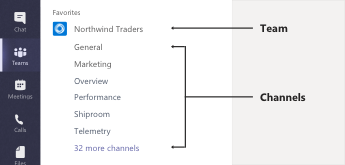
לדוגמה, לצוות Northwind Traders יש ערוצי 'כללי', 'שיווק', 'סקירה' ועוד 35 ערוצים נוספים. כל השיחות, הפגישות, הקבצים והיישומים בערוץ 'שיווק' קשורים לשיווק, וכל מה שיש בערוץ זה גלוי לכל מי שנמצא בצוות Northwind Traders.
ערוצים הם המקום שבו העבודה מתבצעת - המקום שבו שיחות טקסט, שמע ווידאו הפתוחות לכל הצוות מתרחשות, המקום שבו מתבצע שיתוף קבצים והמקום שבו יישומים מתווספים.
בעוד ששיחות ערוץ הן ציבוריות, צ'אטים הם רק בינך לבין אדם אחר (או קבוצת אנשים). חשוב עליהם כעל הודעות מיידיות ב- Skype for Business או ביישומי העברת הודעות אחרים.
מה המשמעות של @אזכור?
@אזכור הוא כמו טפיחה עדינה על הכתף שלך - דרך להסב את תשומת לבך בשיחת ערוץ או בצ'אט.
כאשר אדם @מאזכר אותך, אתה מקבל הודעה על כך בהזנת הפעילות שלך, ואתה רואה גם מספר לצד הערוץ או הצ'אט שבו @אוזכרת. לחץ על ההודעה כדי לעבור ישירות אל הנקודה בשיחה שבה הוא הזכיר אותך.
אם מספר ה-@אזכורים שלך הוא עצום, תוכל תמיד לסנן את הזנת הפעילות שלך כדי למיין אותם.
כדי ליצור @אזכור של מישהו, פשוט הקלד @ בתיבת החיבור ובחר בשמו מהתפריט שמופיע.
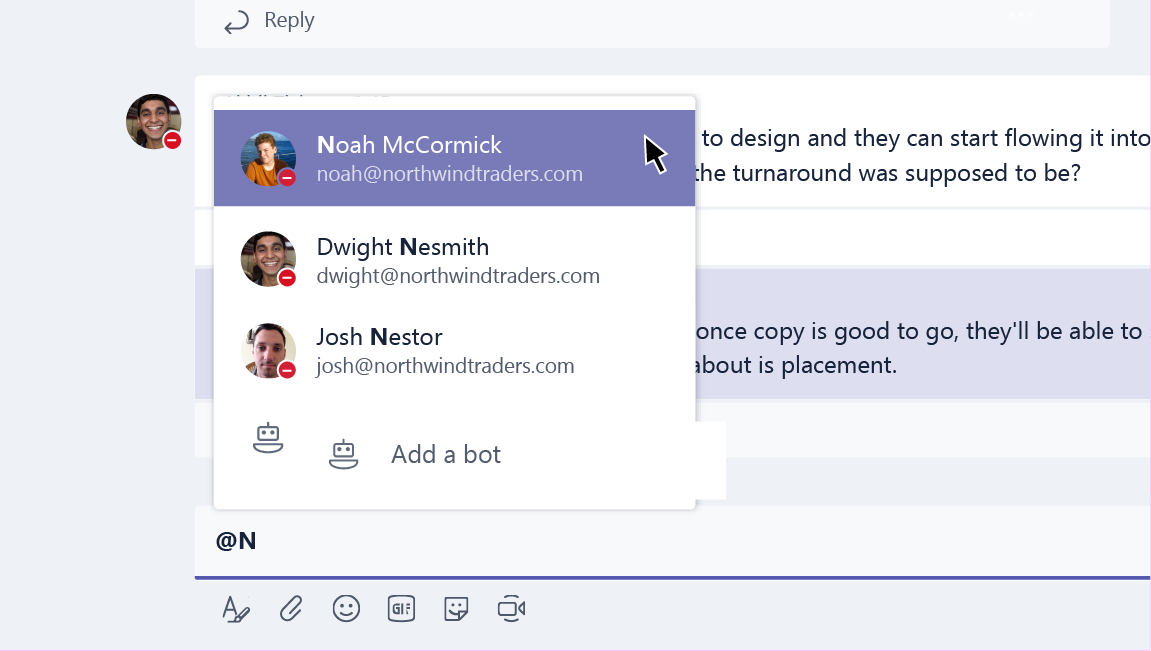
כיצד ניתן ליצור צוות חדש?
לחץ 
משם, באפשרותך להזמין אנשים או אפילו קבוצות שלמות של אנשי קשר (מוכרות גם כ"רשימות תפוצה") להצטרף לצוות שלך.
כעת, לאחר שיצרת צוות חדש, למה שלא תוסיף ערוצים חדשים עבור נושאי שיחה ספציפיים? או אפילו תזמין אורחים מחוץ לארגון שלך כדי שיסייעו לך עם פרוייקט?
כיצד ניתן להוסיף חבר צוות?
אם אתה בעלים של צוות, עבור אל שם הצוות ולחץ על אפשרויות נוספות כדי 
משם באפשרותך גם להזמין אורחים מחוץ לארגון שלך להצטרף לצוות שלך.
הוסף מספר אנשים על-ידי הקלדת השם של קבוצת אנשי הקשר (מוכרת גם כ"רשימת תפוצה"), קבוצת אבטחה או קבוצת Microsoft 365.
כיצד ניתן להתחיל צ'אט פרטי?
כדי לשלוח הודעה פרטית, לחץ תחילה על צ'אט 

עליך להוסיף מישהו לשיחת צ'אט שכבר מתקיימת? פשוט לחץ על הוסף 
האם ניתן למחוק צ'אט ישן?
למרות שאין באפשרותך למחוק שיחת צ'אט שלמה, באפשרותך להסתיר אותה כדי להוציא אותה מרשימת הצ‘אט שלך.
באפשרותך גם למחוק הודעות פרטיות ששלחת.
איך מסירים אדם משיחה?
לעת עתה, אין דרך להסיר מישהו אחר מצ'אט קבוצתי. הם יכולים לעזוב את הצ‘אט (כדי שתוכל לבקש מהם לעשות זאת.) אבל באפשרותך תמיד להתחיל שיחה חדשה עם קבוצת אנשים אחרים.
כיצד ניתן להוסיף אורחים לצוות?
אם אתה בעלים של צוות, באפשרותך להזמין אורחים מחוץ לארגון שלך לצוות שלך.
עבור אל שם הצוות, לחץ על אפשרויות 
הערות:
-
אורחים זקוקים לכתובת דואר אלקטרוני חוקית.
-
אם אתה מקבל שגיאת "אין לך השראה" בזמן שאתה מנסה להוסיף אורח, הארגון שלך אינו מאפשר אורחים. פנה למנהל ה- IT שלך לקבלת מידע נוסף.
כעת לאחר שהוספת אורחים לצוות שלך, אתה ודאי סקרן לדעת מה הם יכולים לעשות בזמן שהם כאן או אילו הגדרות ניתן לשנות עבורם.
כיצד ניתן להגדיר הרשאות אורח?
אם אתה בעלים של צוות, באפשרותך לשנות הגדרות הרשאת אורח על-ידי מעבר אל שם הצוות ולחיצה על אפשרויות נוספות 
עבור אל הכרטיסייה הגדרות ולאחר מכן לחץ על הרשאות אורח. לעת עתה, באפשרותך להעניק לאורחים הרשאה להוספה או הסרה של ערוצים.
אם אתה סקרן, להלן סיכום של הפעולות שאורחים יכולים לבצע ב- Teams.
מהם יישומים ב- Teams ולמה להשתמש בהם?
יישומים עוזרים לך למצוא תוכן מהשירותים האהובים עליך ולשתף אותו ישירות ב- Teams. כך תעשה זאת:
ניהול צ'אט עם בוט
בוטים מספקים תשובות, עדכונים וסיוע בערוץ. באפשרותך לנהל איתם שיחת צ'אט כדי לקבל עזרה בניהול משימה, תזמון ועוד.
שיתוף תוכן בכרטיסייה
כרטיסיות עוזרות לך לשתף תוכן ופונקציונליות דרך שירות בערוץ. התחבר לשירותים כגון Excel, SharePoint, Zendesk, או אתר אינטרנט לבחירתך.
קבלת עדכונים ממחבר
מחברים שולחים עדכונים ומידע ישירות אל ערוץ. קבל עדכונים אוטומטיים משירותים כגון Twitter, הזנות RSS ו- GitHub.
הוספת תוכן עשיר להודעות שלך
יישומים אלה מוצאים תוכן משירותים שונים ושולחים אותו ישירות להודעה. באפשרותך לשתף פריטים כגון דיווחי מזג אוויר, חדשות יומיות, תמונות וסרטוני וידאו עם כל אדם שאתה מדבר איתו.
קבלת יישום או יצירת יישום
עבור אל ה- Store כדי להוסיף בוט, כרטיסייה, מחבר או יישום העברת הודעות אל Teams.
אם אתה מעוניין, באפשרותך גם לבנות יישום מותאם אישית משלך.
כיצד ניתן לחסום בוט?
נמאס לך לשמוע מבוט? יש לך אפשרויות.
כדי למנוע מבוט לדבר, מצא את שם הצ'אט שלך עם הבוט ברשימת הצ'אטים ולאחר מכן לחץ על אפשרויות נוספות 

מעוניין בפתרון קבוע יותר?
כדי להסיר לחלוטין תוכנית Bot מערוץ, חפש את שם הערוץ ולאחר מכן לחץ על אפשרויות 

האם ניתן להשתמש ב- Planner ב- Teams?
יש לנו חדשות טובות למעריצי הארגון ושיתוף הפעולה - Teams ו- Planner הם שילוב מנצח!
כדי להתחיל להשתמש בהם ביחד, הוסף כרטיסיית Planner ל- Teams. פשוט לחץ על הוסף 
-
לחץ על Create a new plan (יצירת תוכנית חדשה) והקלד שם עבור לוח 'לוח התכנון' החדש.
-
לחץ על Use an existing plan (שימוש בתוכנית קיימת) ובחר לוח Planner קיים מהתפריט.
אם ברצונך להתעמק בפרטים של ניהול משימות Planner שלך בצוותים, ראה Microsoft Teams: שימוש ב- Planner כדי לשמור על הארגון.
האם ניתן לשחזר צוות או ערוץ שנמחק?
בהחלט כן.
כדי לשחזר צוות שנמחק, פנה למנהל ה- IT שלך. תוכל להראות לו את הפרסום הזה בבלוג אם הוא זקוק להנחיות.
כדי לשחזר ערוץ שנמחק, עבור אל שם הצוות ולחץ על אפשרויות נוספות כדי 
איזה סוג של הגנת מידע מספק Teams?
כדי לעמוד בצרכים המשפטיים, צרכי התקינה וצרכי אבטחת התוכן שלך, Teams מספק את יכולות הגנת המידע הבאות דרך מרכז האבטחה והתאימות של Microsoft 365:
|
יכולת |
תיאור |
|
ארכיון |
כל תוכן המאוחסן בעומס עבודה הקשור ל- Teams צריך להישמר ללא שינוי בהתאם למדיניות הארגונית. |
|
חיפוש תוכן תאימות |
כל תוכן המאוחסן בעומס עבודה כלשהו ניתן לחיפוש דרך יכולות סינון עשירות. ניתן לייצא את כל התוכן אל גורם מכיל ספציפי לצורך תמיכה בתאימות ובתביעה משפטית. |
|
גילוי אלקטרוני |
יכולות גילוי אלקטרוני עשירות מקומיות, לרבות ניהול אירועים, שימור, חיפוש, ניתוח וייצוא זמינות כדי לסייע ללקוחות שלנו לפשט את תהליך הגילוי האלקטרוני ולזהות במהירות נתונים רלוונטיים תוך צמצום עלויות וסיכונים. |
|
חסימה למטרות משפטיות |
כאשר צוות או אדם פרטי מועבר להחזקה מקומית או לחסימה מטרות משפטיות, החסימה או ההחזקה מתבצעות הן בהודעות הראשיות והן בהודעות המאוחסנות בארכיון (לא כולל פעולות עריכה או מחיקה). |
|
חיפוש ביומן ביקורת |
יש ללכוד את כל פעילויות הצוות והאירועים העסקיים ולהפוך אותם לזמינים לחיפוש לקוח וייצוא. |
|
Exchange Online Protection |
הודעות דואר אלקטרוני שנשלחות לערוץ עוברות סינון לאיתור דואר זבל, תוכנה זדונית, קישורים זדוניים, התחזות ודיוג דרך Exchange Online Protection ו- Advanced Threat Protection for Microsoft 365. |
|
גישה מותנית |
אנחנו מוודאים שהגישה ל- Teams מוגבלת למכשירים המצייתים למדיניות ולכללי האבטחה שנקבעו על-ידי מנהל ה- IT או הארגון שלך. הדבר כולל תמיכת MDM ו- MAM עם Intune עבור iOS ו- Android. |
לקבלת מידע נוסף אודות תכונות תאימות אלה, ראה מבט כולל על אבטחה ותאימות ב- Microsoft 365.
לקבלת פרטים נוספים אודות חיפושי תוכן ו- Teams, עיין במקטע Teams של הפעלת חיפוש תוכן במרכז האבטחה והתאימות של Microsoft 365.











